标题:WPS复杂表格格式之调整行高,轻松实现个性化表格布局
随着信息技术的不断发展,WPS表格已经成为广大用户办公、学习、生活中不可或缺的办公软件。在处理复杂表格时,如何调整行高以实现个性化表格布局,成为了一个重要的课题。本文将为您详细介绍如何在WPS中调整复杂表格的行高。
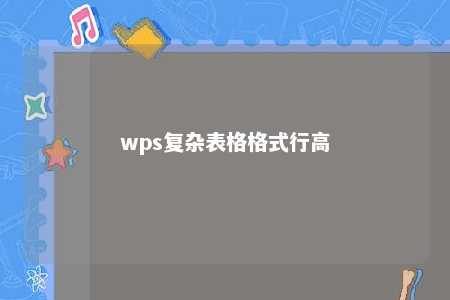
一、WPS中调整行高的方法
- 使用鼠标调整
在WPS表格中,将鼠标光标移至行号上,当光标变成双向箭头时,拖动鼠标即可调整行高。
- 使用菜单栏调整
(1)选中需要调整行高的行。
(2)点击菜单栏中的“格式”选项。
(3)在弹出的下拉菜单中选择“行高”。
(4)在弹出的对话框中输入所需行高数值,点击“确定”即可。
- 使用快捷键调整
(1)选中需要调整行高的行。
(2)按住鼠标左键,将鼠标光标移至行号上。
(3)按下“Ctrl”键,拖动鼠标即可调整行高。
二、调整复杂表格行高的技巧
- 合理设置行高
在调整行高时,要考虑表格内容的多少,以及表格的美观性。过高的行高会浪费空间,过低的行高则可能使表格内容无法完整显示。
- 利用“格式刷”功能
在调整完一行或多行行高后,可以使用“格式刷”功能快速将设置好的行高应用到其他行。
- 考虑表格的打印效果
在调整行高时,要考虑到表格的打印效果。过高的行高可能导致打印时出现空白页,过低则可能使表格内容错位。
总结
WPS表格的行高调整功能可以帮助我们实现个性化表格布局。通过本文的介绍,相信您已经掌握了在WPS中调整复杂表格行高的方法。在实际操作过程中,要灵活运用各种技巧,让您的表格更加美观、易读。











暂无评论
发表评论